Sager i F2 Touch
I F2 Touch kan du navigere mellem de forskellige akter på en sag og knytte en akt til en ny eller eksisterende sag.
På akter, der er knyttet til en sag, vises et sagsikon ![]() på det blå bånd.
på det blå bånd.
Tryk på sagsikonet for at se sagen med en liste over dens tilknyttede akter.
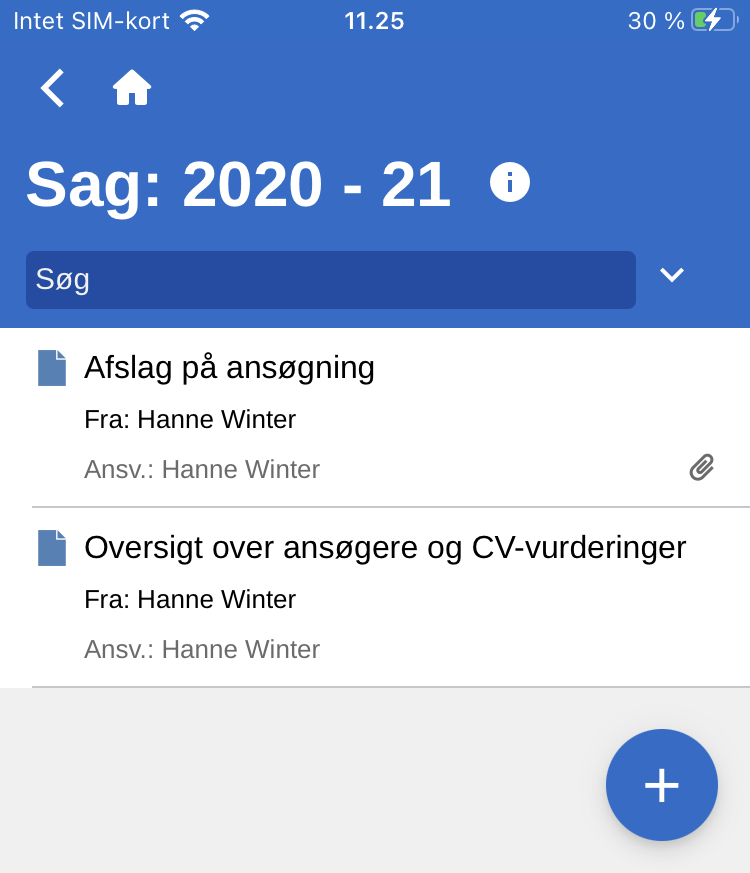
Ligesom i F2 Desktop har du begrænsede muligheder for at redigere en afsluttet sag. Denne standardadfærd er en konfiguration, som kan slås fra i samarbejde med cBrain.
Opret ny akt fra sag
Du kan oprette en ny akt fra en sag.
Tryk på tilføj-ikonet ![]() i sagsvinduet og vælg Opret e-mail.
i sagsvinduet og vælg Opret e-mail.
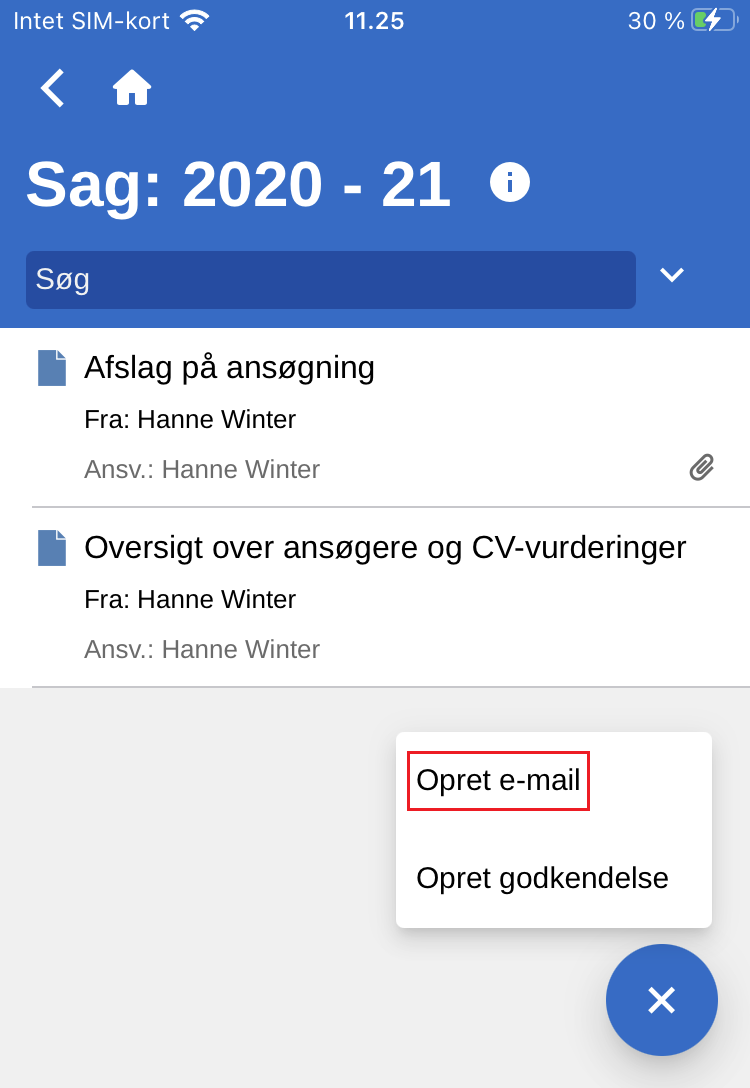
| Funktionen Opret e-mail benyttes både til oprettelse af e-mails og akter. Hvis du ikke tilføjer en modtager i ”Til”-feltet, opretter F2 en almindelig akt. |
Sæt hak i tjekboksen ud for ”Anvend sag” nederst på den nyoprettede akt.
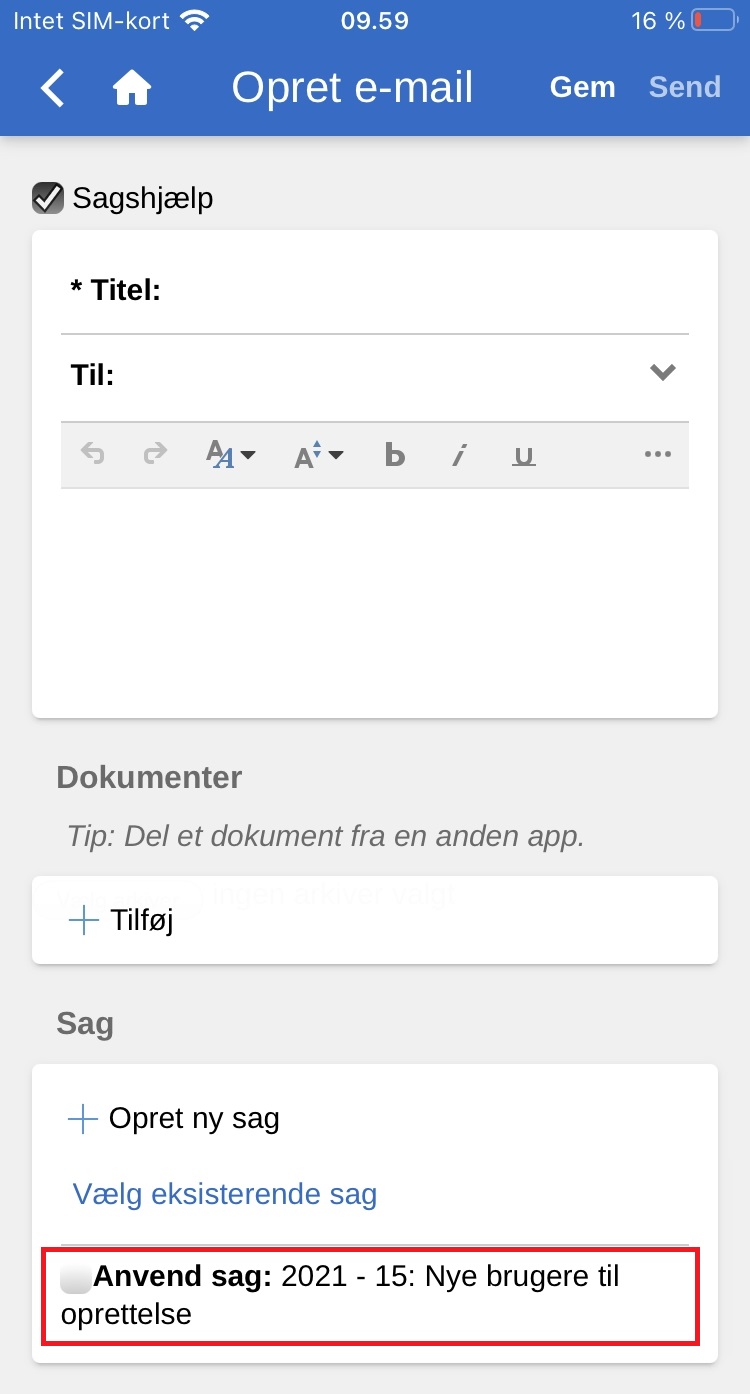
Tryk herefter på Gem for at knytte akten til sagen.
Tilknyt akt til sag
Du kan knytte en akt til en eksisterende sag eller oprette en ny.
Tryk på Redigér og herefter Redigér akt i det grå bånd nederst på akten for at sætte den i redigeringstilstand. Tryk herefter på Vælg eksisterende sag i feltet ”Sag”.
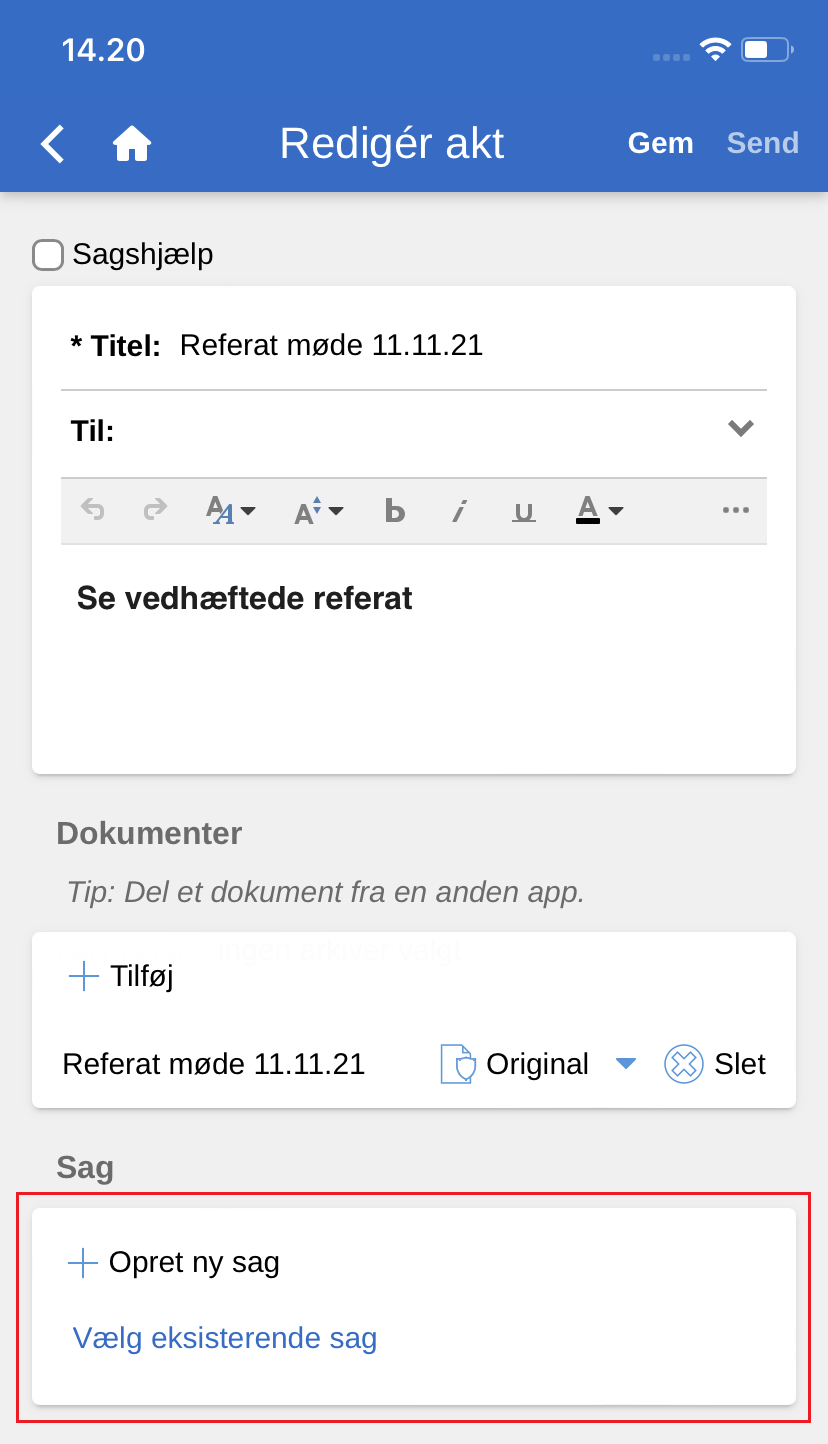
Fremsøg den sag, som akten skal knyttes til, ved at skrive en søgetekst. F2 Touch foreslår automatisk sager, der matcher det indtastede. Vælg den fremsøgte sag, som akten skal knyttes til.
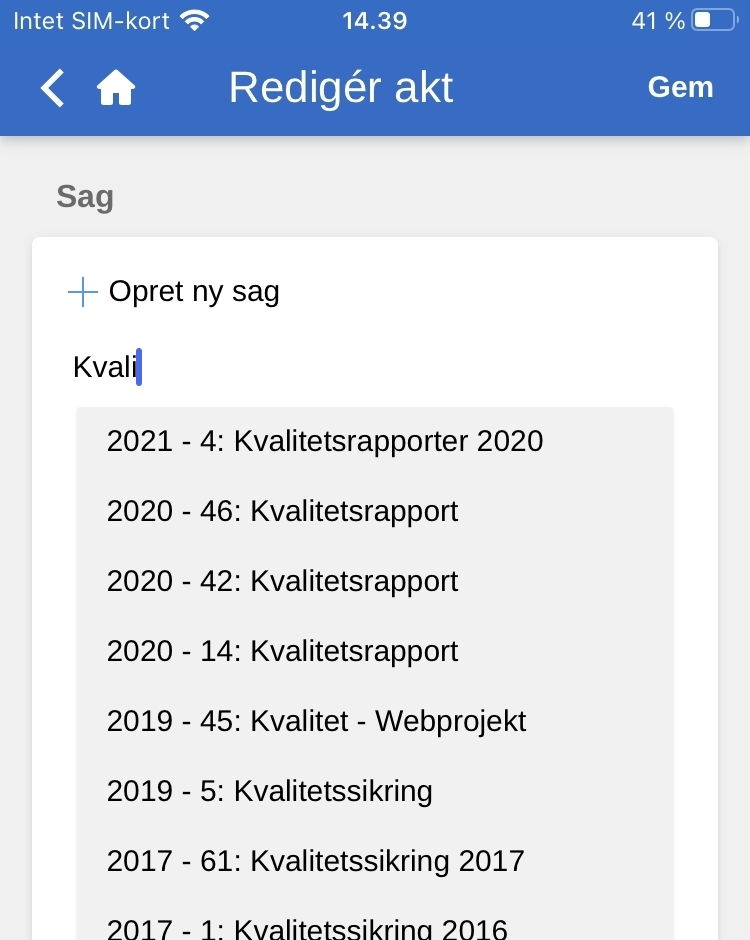
Tryk herefter på Gem for at knytte akten til den valgte sag.
Opret ny sag
En ny sag oprettes på baggrund af en ny eller eksisterende akt.
Opret en ny akt ved at trykke på Opret e-mail. Åbn alternativt en eksisterende akt og sæt den i redigeringstilstand ved at trykke på Redigér. Vælg herefter Redigér akt.
I begge tilfælde scrolles der ned til feltet ”Sag”.
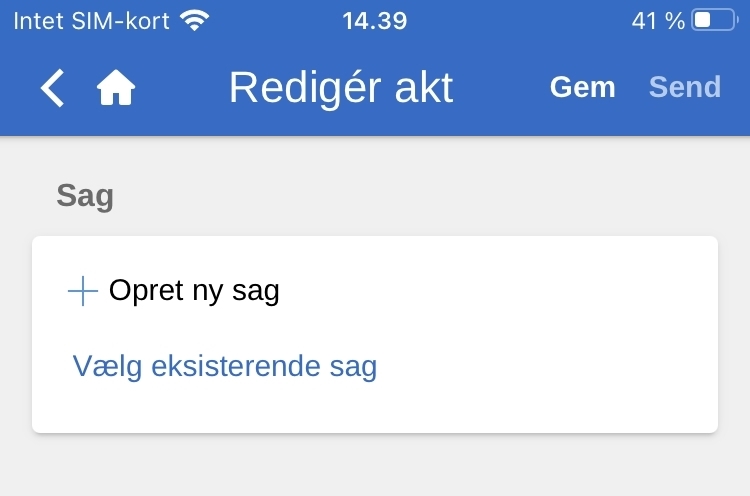
Tryk på plusikonet ![]() ud for ”Opret ny sag” i sagsfeltet. Det udfolder en række felter til sagsoprettelse.
ud for ”Opret ny sag” i sagsfeltet. Det udfolder en række felter til sagsoprettelse.
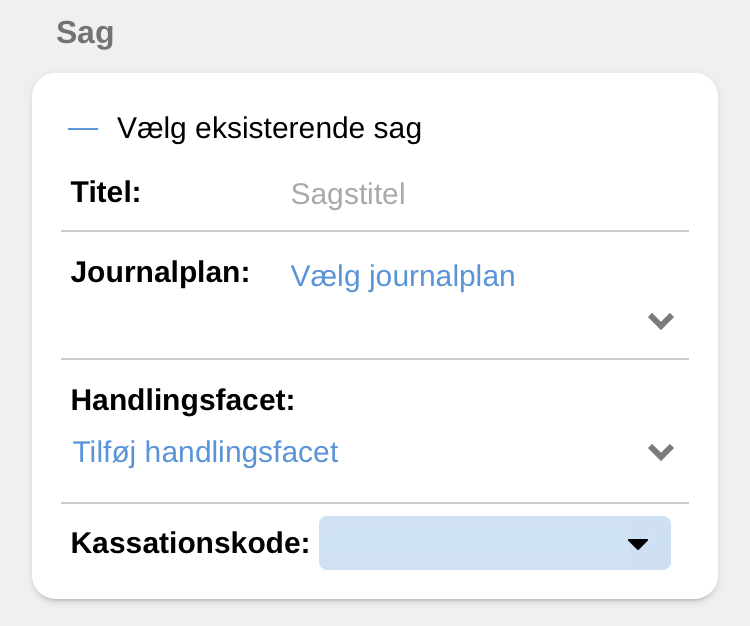
Når felterne er udfyldt, oprettes sagen ved tryk på Gem.
| Afhængigt af F2’s opsætning og din organisations retningslinjer kan nogle felter være obligatoriske at udfylde. Opsætningen af felterne er den samme, som når der oprettes en ny sag i F2 Desktop. |
Sagens metadata
Der er adgang til sagens metadata direkte fra sagen. Tryk på sagens titel på det blå bånd for at se sagens metadata.
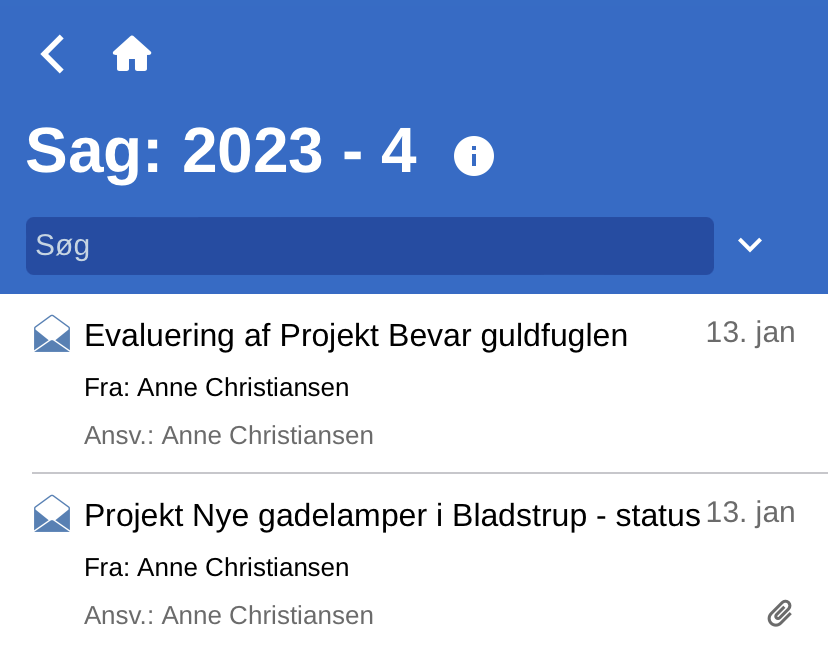
I sagens metadata vises:
-
Sagstitel.
-
Sagsnummer.
-
Information om oprettelse af sagen (opretter og oprettet dato).
-
Information om afslutning af sagen (afslutter og afsluttet dato).
-
Sagens emneord, hvis et eller flere er tilknyttet.
-
Frist.
-
Sagens ansvarlige.
-
Sagens status.
-
Sagens statuskode.
-
Sagens journalplan, handlingsfacet og kassationskode.
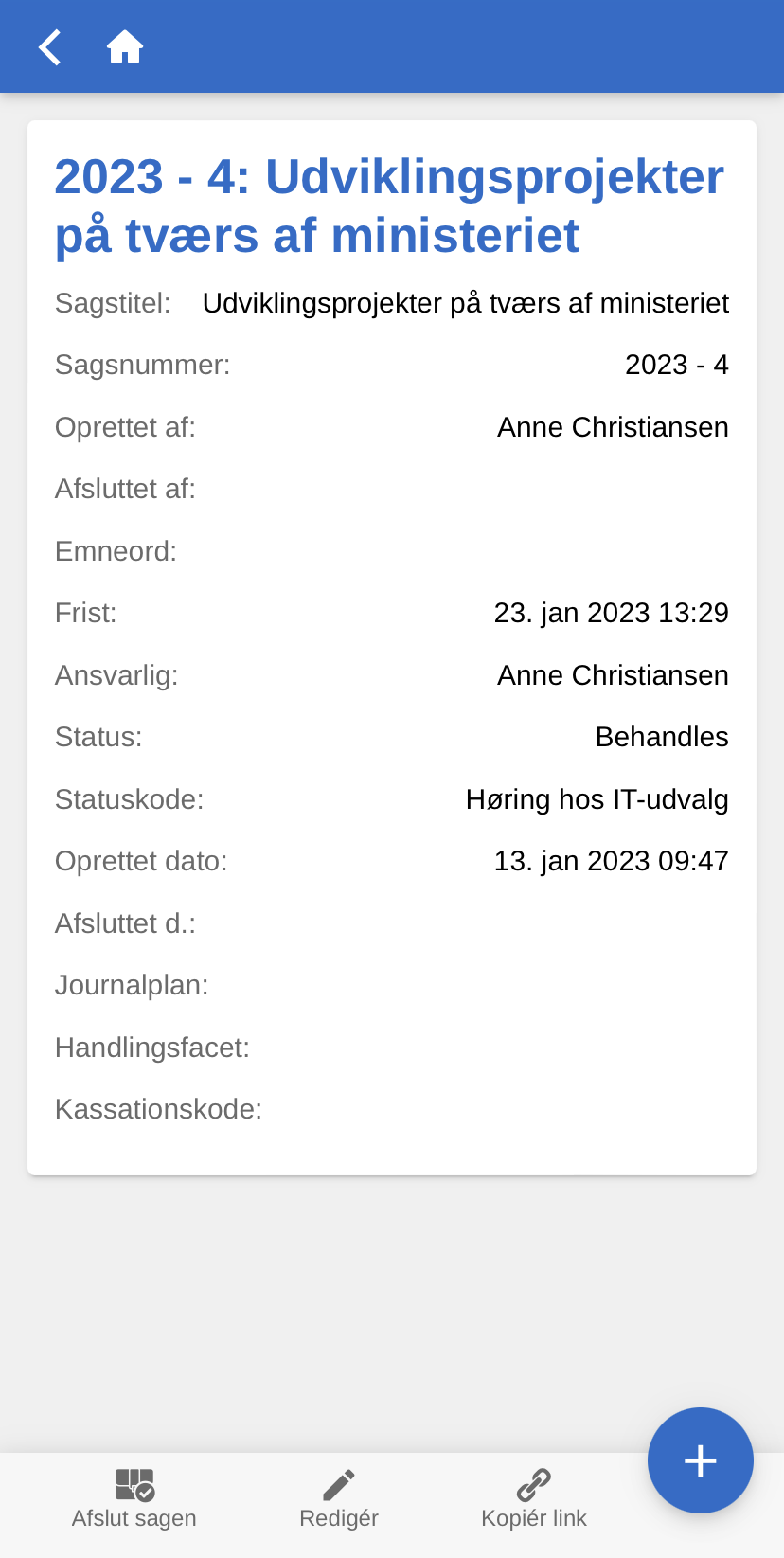
På iPad og tablets vises sagens metadata på samme skærm som sagens akter.
Redigér sagens metadata
Du kan redigere udvalgte metadata på en sag direkte i F2 Touch.
Gå til sagens metadata, og tryk på Redigér i det grå bånd nederst. Tryk på Gem for at gemme dine ændringer af metadata.
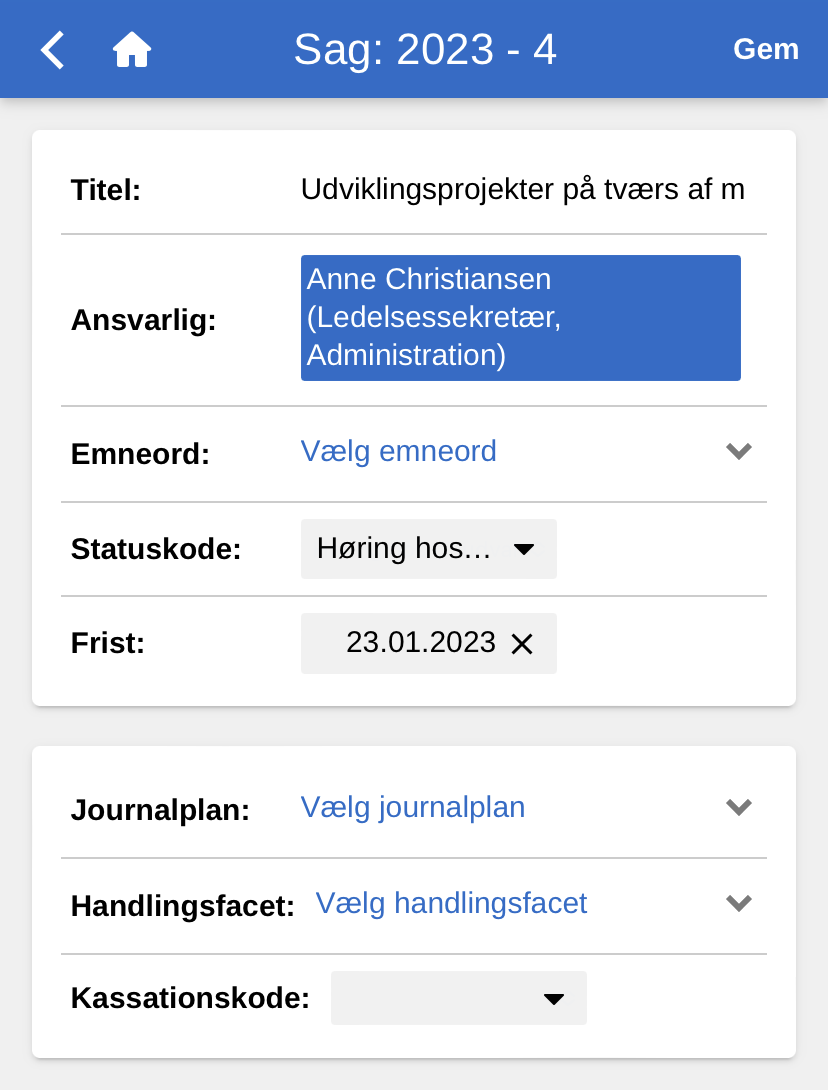
| Du skal have skriveadgang til sagen for at kunne redigere sagens metadata. |
Du kan også afslutte eller genåbne sagen og kopiere et link til den fra det nederste grå bånd. Linket kopieres til enhedens udklipsholder og kan indsættes som henvisning til den pågældende sag enten i F2 eller i et andet program.